Druckverwaltungsdatensatz-spezifische EB-Ziele konfigurieren
In diesem Artikel wird erklärt, wie Benutzer mit der Rolle „Systemadministrator“ oder „Sachbearbeiter Debitorenkonten“ die folgenden Aufgaben durchführen können:
- Konfigurieren Sie benannte Elektronisches Reporting (ER)-Ziele für eine ER-Lösung, die Freitext-Rechnungen generiert.
- Ein ER-Ziel einem einzelnen Druckmanagement Datensatz zuordnen.
Die Vorgänge können in der Firma USMF abgeschlossen werden. Eine Codierung ist nicht erforderlich.
Einführung
Sie können Ziele für jeden Ordner in der Dateiausgabekomponente einer ER-Format-Konfiguration konfigurieren, die zur Erzeugung eines ausgehenden Belegs verwendet wird. Wenn Sie ein solches ER-Format ausführen und über die entsprechenden Zugriffsrechte verfügen, können Sie die festgelegten Zieleinstellungen auch zur Laufzeit ändern.
In Microsoft Dynamics 365 Finance Version 10.0.17 und später kann für ein ER-Format ein Aktionscode festgelegt werden, um die Aktion festzulegen, die Benutzer beim Ausführen dieses ER-Formats ausführen. So können Sie z.B. im Modul Debitoren in den Einstellungen der Druckverwaltung ein ER-Format auswählen, das einen bestimmten Beleg erzeugt, z.B. eine Freitext-Rechnung. Sie können dann Ansicht auswählen, um eine Vorschau der Rechnung anzuzeigen, oder Drucken, um es an einen Drucker zu senden. Wenn zur Laufzeit eine Aktion für das ausgeführte ER-Format übergeben wird, können Sie unterschiedliche ER-Ziele für unterschiedliche Benutzeraktionen konfigurieren.
In Finance Version 10.0.21 und höher kann ein benanntes Ziel für ein ER-Format festgelegt und dem Druckverwaltungsdatensatz zugewiesen werden, der verarbeitet wird, wenn dieses ER-Format ausgeführt wird. Zum Beispiel möchten Sie im Modul Debitoren in den Druckverwaltungseinstellungen den Datensatz Original so festlegen, dass er die folgenden Aktionen ausführt:
- Ein ER-Format ausführen.
- Senden Sie die erzeugte Rechnung per E-Mail an einen Debitor.
- Konfigurieren Sie den Datensatz Kopie, um das gleiche Format auszuführen.
- Drucken Sie eine Kopie der Rechnung auf einem Netzwerkdrucker.
In diesem Fall müssen Sie verschiedene ER-Ziele für das ausgeführte ER-Format konfigurieren und Sie müssen die Ziele für verschiedene Datensätze der Druckverwaltung auswählen.
Voraussetzungen
Bevor Sie beginnen, muss die Funktion Erlauben, ER-Ziele pro Element der Druckverwaltung festzulegen im Arbeitsbereich Funktionsverwaltung eingeschaltet werden. Außerdem muss der Quellcode geändert werden, um die Konfiguration von benannten ER-Zielen in der aktuellen Finance-Instanz zuzulassen und um die Neue ER-API zu aktivieren.
Zusätzlich muss die Freitext-Rechnung (Excel) ER-Konfiguration in Ihre Finance-Instanz importiert werden.
Konfigurieren Sie ein neues ER-Ziel
Wechseln Sie zu Debitoren>Rechnungen>Alle Freitextrechnungen.
Wählen Sie eine Rechnung für das Kundenkonto US-001.
Wählen Sie auf der Seite Freitextrechnung auf der Registerkarte Rechnung in der Gruppe Druckverwaltung die Option Druckverwaltung.
Erweitern Sie auf der Seite Druckverwaltung einrichten das Modul - Debitoren>Dokumente>Freitext-Rechnung, wählen Sie den Datensatz Original und führen Sie dann die folgenden Schritte aus:
- Beachten Sie die aktuellen Einstellungen des ausgewählten Datensatzes:
- Der Standard-SSRS-Report FreeTextInvoice.Report ist im Feld Reportformat ausgewählt.
- Im Feld <Ziel> wird der Name Default angezeigt, der darüber informiert, dass kein angepasstes Ziel für den zugewiesenen SSRS-Report ausgewählt ist.
- Wählen Sie im Feld Reportformat die Konfiguration Freitext-Rechnung (Excel) ER-Format.
- Der Name des Feldes Ziel wird in Zielname geändert.
- Der Name <No named destination> wird im Feld Zielname angezeigt und informiert darüber, dass kein benanntes Ziel für das zugewiesene ER-Format ausgewählt ist.
- Wählen Sie die Pfeil-Schaltfläche rechts neben dem Feld Zielname.
- Geben Sie auf der Seite Benanntes Ziel für elektronische Berichte im Feld NameHauptziel ein.
- Wählen Sie Speichern aus.
- Auf der Seite Dateiziel Inforegister konfigurieren Sie das Ziel Email für die Komponente Report.
- Schließen Sie die Seite Elektronisches Berichtswesen benanntes Ziel.
- Wählen Sie auf der Seite Einrichtung der Druckverwaltung im Feld Zielname das Hauptziel genanntes Ziel.
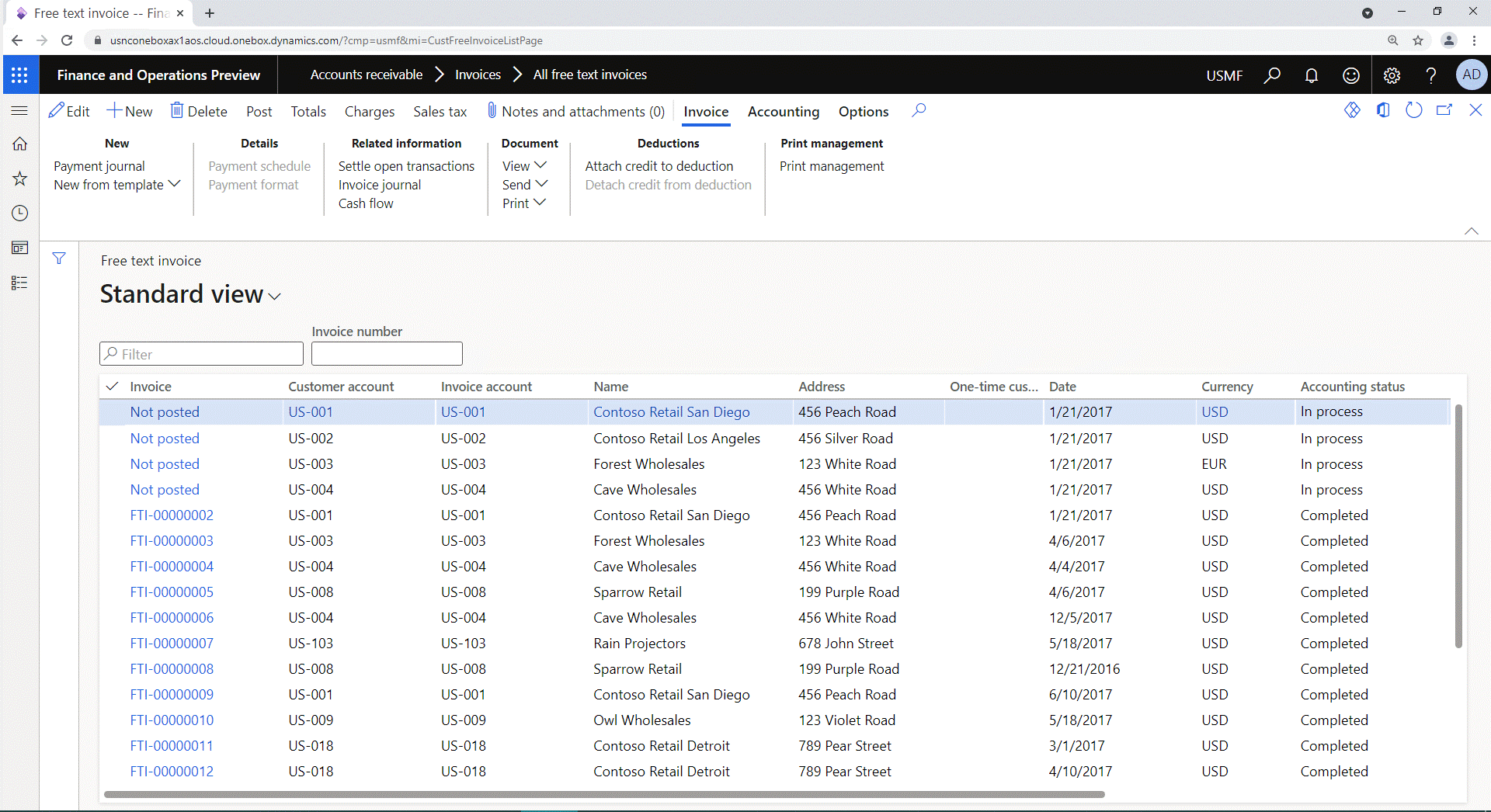
Sie haben jetzt das benannte ER-Ziel Hauptziel für das Format Freitext-Rechnung (Excel) konfiguriert und es dem Original-Druckverwaltungsdatensatz unter Modul - Debitoren>Dokumente>Freitext-Rechnung zugewiesen.
- Beachten Sie die aktuellen Einstellungen des ausgewählten Datensatzes:
Erweitern Sie Modul - Debitoren>Konto - US-001>Freitext-Rechnung, wählen Sie den Datensatz Original und führen Sie dann die folgenden Schritte aus:
- Halten Sie den Datensatz gedrückt (oder klicken Sie mit der rechten Maustaste) und wählen Sie Überschreiben.
- Wählen Sie die Pfeil-Schaltfläche rechts neben dem Feld Zielname.
- Wählen Sie auf der Seite Elektronischer Bericht benanntes Ziel im Aktionsbereich Neu.
- Geben Sie in das Feld NameUS-001 Ziel ein.
- Auf der Registerkarte Dateiziel Inforegister konfigurieren Sie den Drucker als Ziel für die Komponente Report.
- Schließen Sie die Seite Elektronisches Berichtswesen benanntes Ziel.
- Wählen Sie auf der Seite Einrichtung der Druckverwaltung im Feld Zielname das benannte Ziel US-001 Ziel.
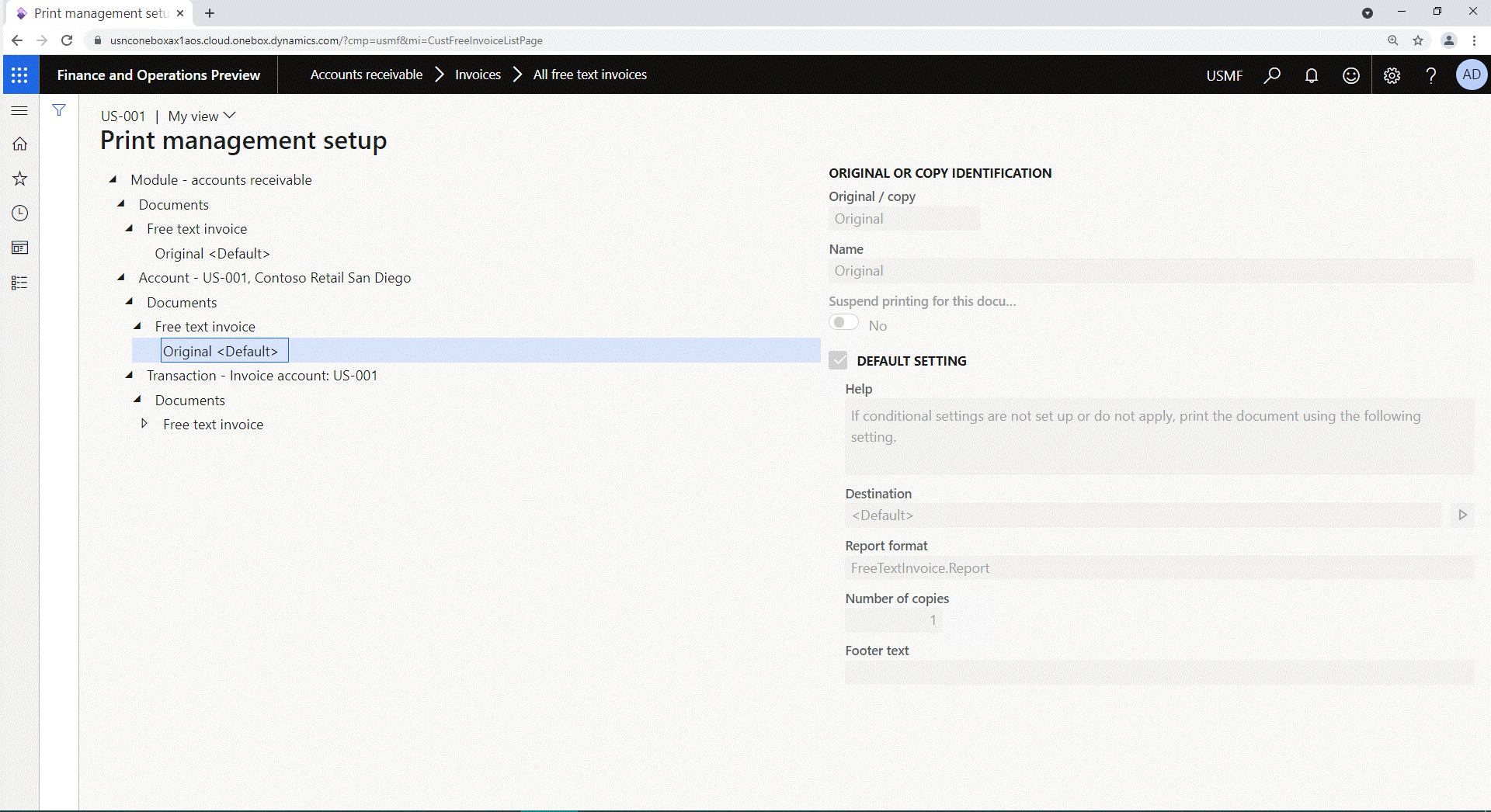
Sie haben jetzt das benannte ER-Ziel US-001-Ziel für das Format Freitext-Rechnung (Excel) konfiguriert und es dem Original-Druckverwaltungsdatensatz unter Modul - Debitoren>Konto - US-001>Freitext-Rechnung zugewiesen.
Wenn nun eine Freitext-Rechnung verarbeitet wird, wird das ER-Format Freitext-Rechnung (Excel) ausgeführt, und eines der folgenden Ereignisse tritt ein:
- Wenn die Freitext-Rechnung für einen anderen Debitor als US-001 ist, wird der generierte Beleg per E-Mail gesendet.
- Wenn die Freitext-Rechnung für den Debitor US-001 ist, wird der generierte Beleg gedruckt.
Notiz
Wenn für einen Druckmanagement-Datensatz, der zur Laufzeit verarbeitet wird, kein benanntes Ziel definiert wurde, werden die Standard-ER-Ziele verwendet, wenn sie für das ausgeführte ER-Format verfügbar sind.
Wichtig
Auf der Seite Elektronisches Berichtsziel (Organisationsverwaltung>Elektronische Berichterstellung>Elektronisches Berichtsziel) werden Sie über das Vorhandensein von benannten Zielen benachrichtigt, wenn Sie ein ER-Format auswählen, für das mindestens ein benanntes Ziel konfiguriert wurde.
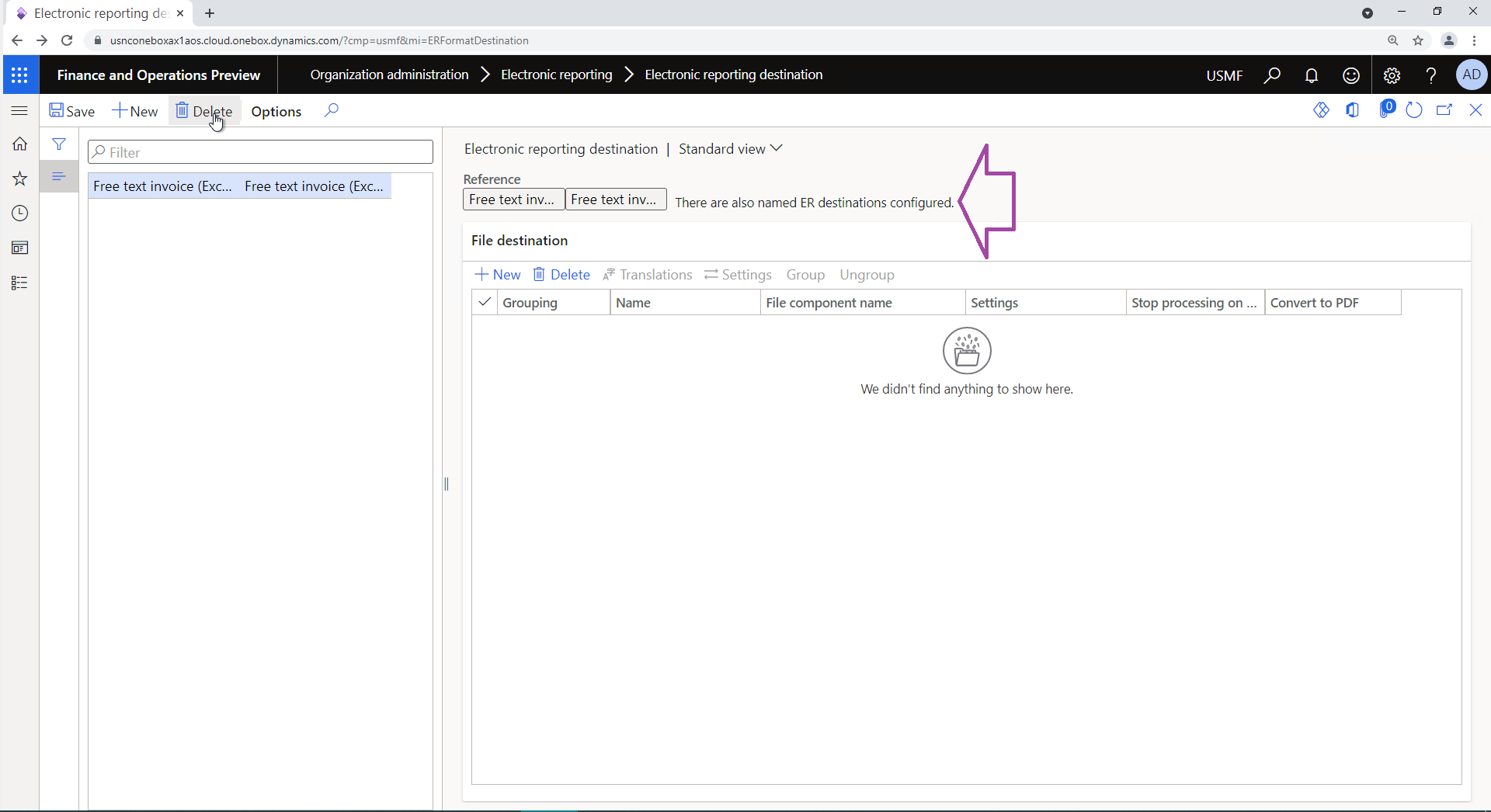
Wenn Sie das Standardziel löschen, werden auch alle benannten Ziele gelöscht. Wenn diese benannten Ziele für Datensätze der Druckverwaltung ausgewählt wurden, wird die Auswahl dieser benannten Ziele aufgehoben.
Kopieren eines vorhandenen ER-Ziels als neues benanntes Ziel
Wenn das standardmäßige benannte ER-Ziel für ein ER-Format vorhanden ist, kann es als Vorlage für neue ER-Ziele verwendet werden. Um ein neues ER-Ziel zu erstellen, das auf dem Standardziel basiert, wählen Sie Vorgabe kopieren auf der Seite Benanntes Ziel für elektronische Berichte. Das neue Ziel erhält den Namen Standard. Sie können diesen Schritt so oft wie nötig wiederholen.
Sie können jedes vorhandene benannte Ziel als Vorlage für ein neues benanntes Ziel auswählen. Um ein neues benanntes ER-Ziel zu erstellen, das auf einem ausgewählten benannten Ziel basiert, wählen Sie Kopieren auf der Seite Benanntes Ziel für elektronisches Reporting. Das neue Ziel hat den gleichen Namen wie das ausgewählte benannte Ziel, aber das Suffix "Kopie" wird hinzugefügt. Sie können diesen Schritt so oft wie nötig wiederholen.
Sicherheitsaspekte
Sie können benannte ER-Ziele auf der Seite Druckverwaltung einrichten nur festlegen, wenn Sie die Berechtigung haben, diese Aufgabe auszuführen. Die Berechtigung kann Ihnen erteilt werden, wenn die Ziel für elektronisches Berichtsformat konfigurieren- Aufgabe einer Ihrer Sicherheitsrollen zugewiesen ist. Weitere Informationen finden Sie unter Sicherheitsüberlegungen.
Zusätzliche Ressourcen
Übersicht über die elektronische Berichterstellung (EB)
Zielorte für elektronische Berichterstellung (ER)
Änderungen an der Framework-API für elektronische Berichterstellung für Application Update 10.0.17
Änderungen an der Framework-API für elektronische Berichterstellung für Application Update 10.0.21
Ändern Sie den Code, damit Benutzer benannte ER-Ziele konfigurieren und verwenden können